In dieser video- und textbasierten Anleitung zeigen wir Ihnen, wie Sie Windows auf Ihrem ONEXPLAYER 1S auf eine Neuinstallation zurücksetzen können.
Inhaltsübersicht
Zuerst müssen Sie sicherstellen, dass Ihr ONEXPLAYER 1S-Akku vollständig geladen ist.
Kurz gesagt, das Boot-Menü von Windows wird wie folgt aufgerufen.
- Schalten Sie den ONEXPLAYER ein
- Wenn Sie das Logo sehen, drücken Sie die DESKTOP-Taste und die Lautstärke + Taste gleichzeitig.
- Dadurch wird das Boot-Menü angezeigt.
Zugriff auf das Windows-Startmenü
Hier befindet sich die Schaltfläche DESKTOP.
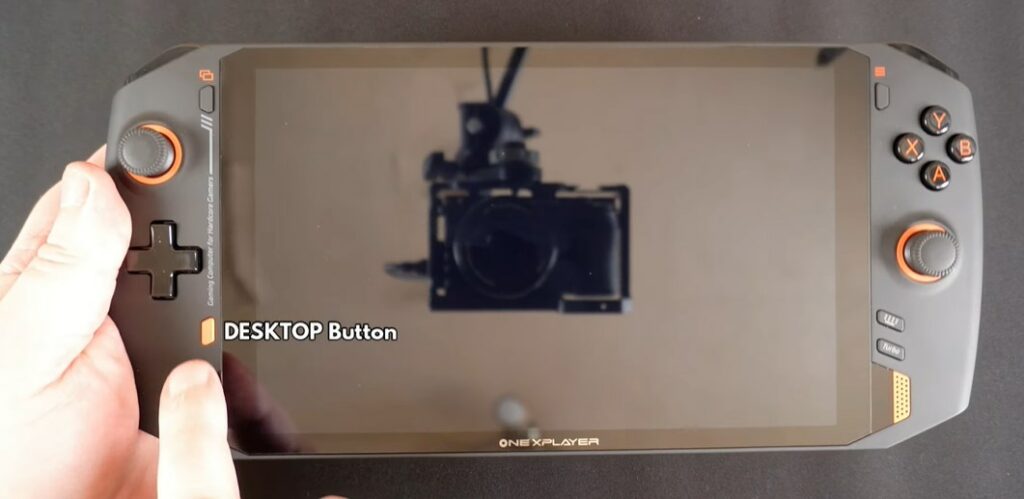
Und die Lautstärketaste befindet sich auf der Rückseite und ist die Taste, die am nächsten an der Oberseite des Geräts liegt.
Schalten Sie den ONEXPLAYER mit der Netztaste auf der Rückseite ein. Wenn Sie das Logo sehen, drücken Sie gleichzeitig die DESKTOP- und die VOLUME+-Taste.
Wenn Sie die Zeit dazu verpasst haben, sollten Sie es tun. Sie können den ONEXPLAYER ausschalten und es erneut versuchen.
Verwenden des Windows-Startmenüs
Sobald das Windows-Startmenü angezeigt wird. Halten Sie die Taste KEYBOARD ein oder zwei Sekunden lang gedrückt, bis sie aufleuchtet.
Die Menüoption, die Sie auswählen möchten, ist das UEFI-Betriebssystem (One-netbook PCI-E 1TB SSD). Wenn Sie die SSD ersetzt haben, kann der Name oder die Nummer anders lauten.
Sie können mit dem D-Pad die richtige Menüoption auswählen und dann die START-Taste drücken, um fortzufahren.
Windows Reset-Prozess
Es dauert einige Augenblicke, bis die Software geladen ist. Die Anzeige dreht sich auf portSt, dies ist kein Grund zur Sorge.
Sobald die Software geladen ist, werden Ihnen drei Menüoptionen angezeigt.
Wählen Sie die in der Mitte, um den Rücksetzungsprozess zu starten.
Der Rücksetzungsvorgang wird nun gestartet. Schalten Sie den ONEXPLAYER während dieser Zeit nicht aus.
Windows Reset abgeschlossen
Sobald der Reset abgeschlossen ist. Der ONEXPLAYER wird neu starten und nach einigen Augenblicken werden Sie die ersten Windows-Einrichtungsmenüs sehen.


